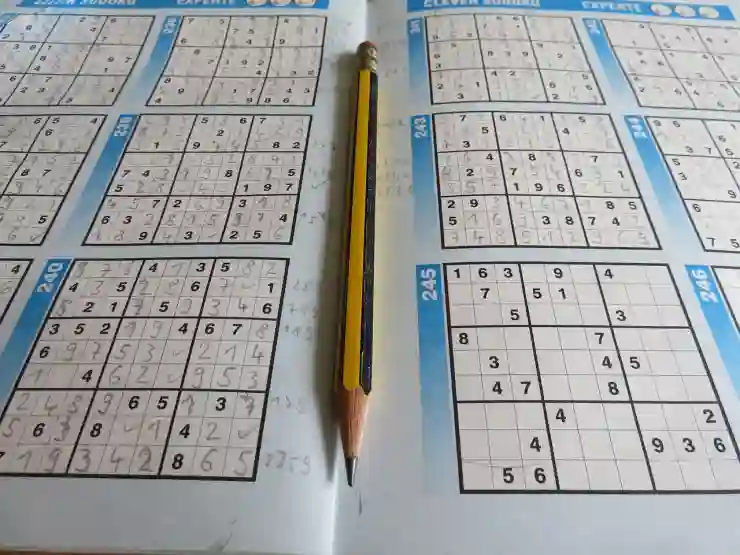인스타그램을 사용하다 보면 가끔 “게시물을 읽어들일 수 없습니다”라는 오류 메시지를 접하게 될 때가 있습니다. 이 오류는 여러 가지 원인으로 발생할 수 있으며, 사용자들에게 불편을 초래합니다. 일부는 해킹이나 계정 보안 문제를 의심하기도 하지만, 실제로는 설정이나 앱의 문제일 가능성이 높습니다. 따라서 이 문제를 해결하기 위해서는 다양한 접근이 필요합니다. 아래 글에서 자세하게 알아봅시다.
앱 캐시와 데이터 삭제하기
캐시 파일이 쌓이는 이유
인스타그램 앱은 사용자 경험을 개선하기 위해 다양한 데이터를 저장합니다. 이러한 데이터는 로그인 정보, 피드의 이미지, 스토리 등을 포함하여 사용자가 앱을 사용할 때 더 빠르고 원활하게 작동하도록 도와줍니다. 하지만 시간이 지나면서 이 캐시 파일이 과도하게 쌓일 경우, 앱의 성능이 저하될 수 있고 오류 메시지를 발생시키는 원인이 되기도 합니다. 따라서 정기적으로 캐시를 삭제해주는 것이 좋습니다.
캐시 삭제 방법
안드로이드 기기에서 인스타그램의 캐시를 삭제하려면 설정으로 들어가야 합니다. ‘애플리케이션’ 또는 ‘앱 관리’ 메뉴에서 인스타그램을 찾은 후, ‘저장공간’ 옵션으로 이동하면 ‘캐시 삭제’ 버튼이 있습니다. 아이폰의 경우에는 앱을 삭제하고 재설치하는 방법이 가장 효과적입니다. 이렇게 하면 새로운 상태로 돌아가고 불필요한 데이터가 제거됩니다.
데이터 손실 방지하기
캐시를 삭제할 때는 데이터 손실에 대한 우려가 있을 수 있지만 걱정하지 않아도 됩니다. 일반적으로 캐시는 일시적인 파일로서 사용자가 직접 올린 게시물이나 스토리와 같은 중요한 데이터에는 영향을 미치지 않습니다. 그럼에도 불구하고 혹시 모를 상황에 대비해 중요한 사진이나 동영상은 미리 백업해두는 것이 좋습니다.

인스타그램 오류 해결 방법..”게시물을 읽어들일 수..” 해킹인가?
앱 업데이트 확인하기
최신 버전으로 유지해야 하는 이유
인스타그램과 같은 소셜미디어 플랫폼은 자주 업데이트되며, 이는 보안 및 기능 개선을 위한 것입니다. 구버전의 앱을 사용할 경우 버그나 오류가 발생할 가능성이 높아지고, 이로 인해 “게시물을 읽어들일 수 없습니다”라는 메시지를 접할 수 있습니다. 최신 버전에서는 이러한 문제들이 해결되었을 가능성이 크므로 주기적으로 업데이트하는 습관이 필요합니다.
업데이트 방법 안내
안드로이드 기기에서는 구글 플레이스토어에 들어가서 인스타그램 앱을 검색한 뒤, ‘업데이트’ 버튼을 클릭하면 됩니다. 아이폰 사용자라면 앱스토어에 가서 동일한 방식으로 진행하면 되죠. 자동 업데이트 기능을 활성화해두면 매번 직접 확인하지 않아도 자동으로 최신 버전을 유지할 수 있습니다.
업데이트 후 문제 해결 여부 확인하기
업데이트 후에는 반드시 문제가 해결되었는지 확인해야 합니다. 다시 한 번 인스타그램에 로그인하고 피드를 새로 고쳐보세요. 만약 여전히 같은 문제가 발생한다면 다른 접근 방법을 고려해야 할 수도 있습니다.
인터넷 연결 상태 점검하기
불안정한 연결이 초래하는 문제들
인스타그램은 온라인 플랫폼이기 때문에 안정적인 인터넷 연결 없이는 정상 작동하지 않습니다. Wi-Fi나 모바일 데이터의 신호가 약하거나 끊기는 경우, 게시물이 제대로 로드되지 않거나 오류 메시지가 뜰 수 있습니다. 그러므로 인터넷 환경이 적절한지 항상 점검하는 것이 중요합니다.
연결 상태 테스트 방법
먼저 다른 웹사이트나 애플리케이션에서 인터넷 속도를 체크해보세요. 만약 다른 서비스에서도 느린 반응이나 끊김 현상이 있다면, 라우터를 재부팅하거나 네트워크 설정을 다시 해봐야 합니다. 또한 Wi-Fi 대신 모바일 데이터를 사용해보는 것도 좋은 방법입니다.
인터넷 제공자에게 문의하기
만약 자주 연결 문제가 발생한다면 인터넷 제공자에게 문의하여 도움을 받을 필요가 있습니다. 장애 신고나 기술 지원 요청 등을 통해 더욱 안정적인 서비스를 제공받을 수 있는 방법도 있으니 적극 활용하세요.
계정 보안 점검하기
비밀번호 변경의 필요성
“게시물을 읽어들일 수 없습니다”라는 오류 메시지가 나타날 때 일부 사용자들은 해킹이나 계정 보안을 우려할 수 있습니다. 이럴 때 가장 먼저 해야 할 것은 비밀번호를 변경하여 계정을 보호하는 것입니다. 강력한 비밀번호를 설정하면 외부 침입자로부터 안전성을 높일 수 있습니다.
2단계 인증 설정하기
또한 2단계 인증 기능을 활성화하면 추가적인 보안 층이 생깁니다. 이를 통해 누군가 비밀번호를 알고 있더라도 인증 코드 없이는 로그인이 불가능하게 되어 계정을 더욱 안전하게 지킬 수 있습니다. 설정 메뉴에서 간편하게 활성화할 수 있으니 꼭 적용해보세요.
신뢰할 수 있는 기기 목록 관리하기
마지막으로, 신뢰할 수 있는 기기를 관리하여 불필요한 기기의 접근 권한을 제거하는 것도 중요합니다. 이렇게 하면 자신의 계정에 접속할 수 있는 기기를 제한하여 보안을 강화할 수 있습니다.
앱 재설치 고려하기
재설치 시 장점과 유의사항
여러 가지 방법으로도 문제가 해결되지 않는다면, 최후의 수단으로 앱 재설치를 고려해야 합니다. 이는 종종 많은 오류들을 해결하는 데 효과적이며, 초기 상태로 돌아가기 때문에 각종 오류나 버그들이 사라질 가능성이 큽니다.
재설치 과정 설명하기
앱을 재설치하려면 먼저 현재 설치되어 있는 인스타그램 앱을 완전히 제거해야 합니다. 그런 다음 구글 플레이스토어나 앱스토어에서 다시 다운로드 받아 설치하면 됩니다. 이 과정 중 모든 데이터는 초기화되니 중요한 정보는 미리 백업해두는 것이 좋습니다.
문제 해결 확인하기 및 피드백 남기기
재설치 후에는 반드시 문제 해결 여부를 체크해야 하며, 만약 여전히 문제가 지속된다면 인스타그램 고객센터에 문의하여 추가 지원 요청도 가능합니다. 사용자의 피드백은 서비스 개선에도 도움이 되므로 필요한 사항들을 잘 전달하는 것도 잊지 마세요.
마무리하면서
인스타그램을 원활하게 사용하기 위해서는 정기적인 캐시 및 데이터 삭제, 앱 업데이트, 인터넷 연결 점검, 계정 보안 강화가 필수적입니다. 이러한 방법들을 통해 오류 메시지를 줄이고, 안정적인 사용자 경험을 유지할 수 있습니다. 문제가 지속될 경우, 앱 재설치를 고려하거나 고객센터에 문의하여 추가 지원을 받는 것이 좋습니다.
추가적인 팁과 정보
1. 앱의 알림 설정을 확인하여 중요한 업데이트나 소식을 놓치지 않도록 하세요.
2. 인스타그램의 공식 블로그나 도움말 센터를 방문해 최신 정보를 얻는 것도 좋은 방법입니다.
3. 다른 사용자들의 경험담이나 팁을 공유하는 커뮤니티에 참여해 보세요.
4. 기기 소프트웨어를 최신 상태로 유지하면 앱 호환성 문제를 줄일 수 있습니다.
5. 정기적으로 비밀번호를 변경하고, 안전한 비밀번호 관리 도구를 활용하세요.
내용 정리 및 요약
인스타그램 사용 중 발생하는 오류 메시지 해결을 위해 캐시 삭제, 앱 업데이트, 안정적인 인터넷 연결 확인, 계정 보안 강화를 권장합니다. 문제가 해결되지 않을 경우에는 앱 재설치를 고려하고, 고객센터에 문의하여 추가 지원을 요청하는 것이 중요합니다. 이를 통해 더욱 원활한 인스타그램 사용이 가능합니다.